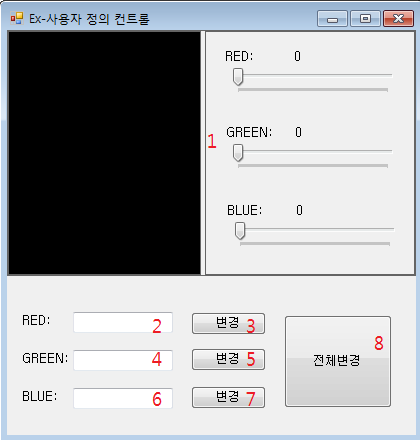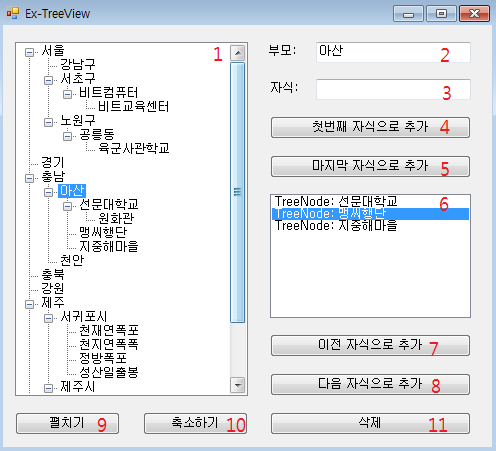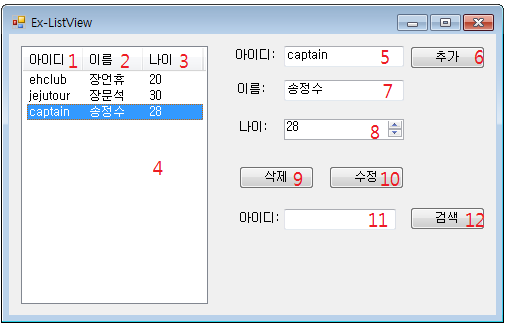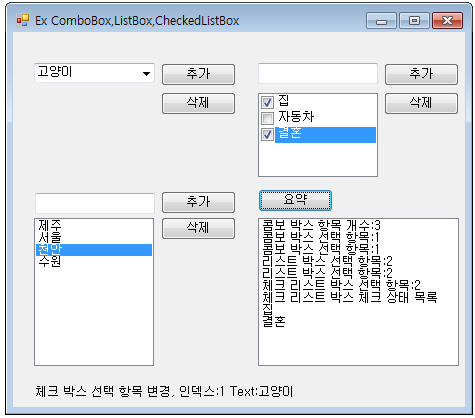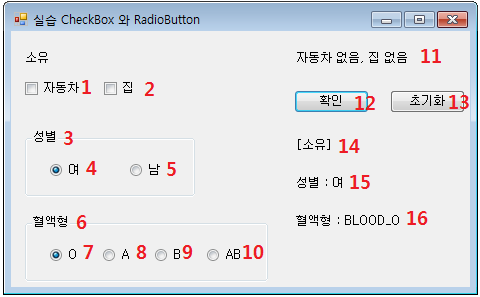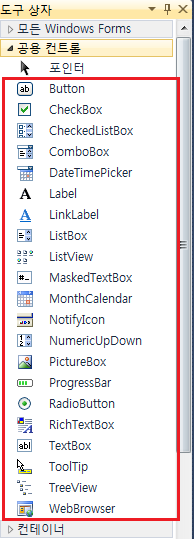3.1.3 Form1 구현 이제 작성한 ColorSelectorControl을 사용하는 Form1 을 구현합시다. 먼저 자식 컨트롤을 배치하세요. [그림 3.6] Form1 자식 컨트롤 배치 위쪽에 ColorSelector 컨트롤을 배치하고 아래쪽에 변경할 때 사용할 컨트롤들을 배치하세요. using System; using System.Windows.Forms; namespace Ex_사용자_정의_컨트롤 { public partial class Form1 : Form { public Form1() { InitializeComponent(); } void colorsel_ColorChanged(object sender, ColorChangeEventArgs e) { tbox_red.Text = e.Red..